AndroidとiOSは、今日最も広く使われているモバイルプラットフォームの2つです。Androidには様々なOEMメーカーがありますが、iOSはAppleのiPhoneでのみ動作します。両プラットフォームには多くの違いがあるため、 iPhoneからAndroidデバイスにテキストメッセージを転送するのは難しい場合があります。この記事では、最適な2つの方法をご紹介します。
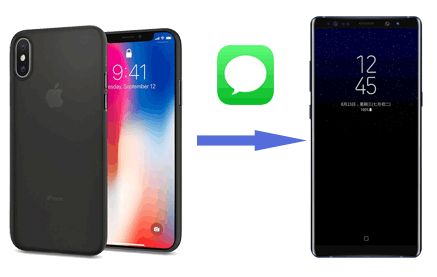
iPhoneからAndroidスマートフォンにすべてのテキストメッセージを転送する最良の方法は、専門のモバイル転送ツールを使用することです。サードパーティ製のプログラムを使えば、ワンクリックでiPhoneからAndroidにファイルを転送できます。Samsung Data Transferは、あるスマートフォンから別のスマートフォンにデータを転送するために設計されたソフトウェアです。
(1)連絡先、通話履歴、テキストメッセージ、写真、音楽、ビデオ、ドキュメント、アプリをAndroidからAndroidに転送します。
(2)iOSからAndroidに連絡先と文書を転送します。
(3)連絡先、テキストメッセージ、書籍、音楽、写真、ビデオをAndroidからiOSに転送します。
(4)連絡先、メモ、カレンダー、ブック、ブックマークをiOSからiOSに転送します。
サポートされているiOSデバイス(iOS 5〜iOS 26):iPhone 17 Pro/17 Pro Max/17/Air/16/15/14/13/12/11/XR/XS/X Max/8/7、iPad Air、iPad mini、iPad Proなど。
サポートされている Android デバイス (Android 6 ~ Android 16): Samsung Galaxy、Motorola、Google、Huawei、Honor、OnePlus、Xiaomi、OPPO、Tecno、TCL、itel、realme、Vivo など。
これは強力なモバイル転送ツールで、たった1クリックで数分以内にiPhoneからAndroidデバイスにすべてのテキスト会話を転送できます。手順は以下のとおりです。
詳細については、
ステップ 1. Android デバイスと iPhone の両方をコンピューターに接続します。
ソフトウェアをインストールした後、Android デバイスと iPhone をそれぞれの USB ケーブルを介してコンピューターに接続します。

ステップ 2. プログラムに携帯電話を認識させます。
AndroidデバイスでUSBデバッグをオンにする必要があります。また、iPhoneでは画面の指示に従って、プログラムがiOSデバイスを検出するようにしてください。完了すると、以下のメインインターフェースが表示されます。

注:ソースとなるiPhoneを左側に、ターゲットとなるAndroidデバイスを右側に配置して、両方のデバイスの位置を調整してください。画面中央上部にある「反転」ボタンをクリックするだけで、位置を調整できます。
ステップ 3. 好きなテキスト メッセージやその他のファイルを選択します。
画面に表示されるファイルリストから「テキストメッセージ」を選択してください。必要に応じて複数のファイルをチェックすることもできます。
ステップ 4. iPhone から Android へのすべてのテキスト メッセージの移動を開始します。
ファイルを選択したら、「コピーを開始」ボタンをクリックしてデータ転送プロセスを開始します。数分待つと、すべてのテキスト メッセージが iPhone から Android デバイスに転送されます。

続きを読む:
iPhoneからAndroidにWhatsAppメッセージを転送する方法は?
iPhone から Android への転送 - iPhone から Android にデータを転送するにはどうすればいいですか?
iTunesを使えば、 iPhoneからAndroidにテキストメッセージを無料で同期できます。ただし、プロのモバイル転送サービスと比較すると、iTunesを使うと手順が多くなり、時間がかかります。さらに、この方法では、Androidスマートフォンにサードパーティ製のアプリ「iSMS2droid」をダウンロードしない限り、iPhoneのテキストメッセージをAndroidにインポートすることはできません。
方法は次のとおりです。
#1. iTunes経由でiPhoneからパソコンにメッセージを転送する

#2. iTunesバックアップの場所を確認する
iTunes で作成したバックアップの場所を見つけて、ファイルをコンピューターから Android スマートフォンに転送する必要があります。
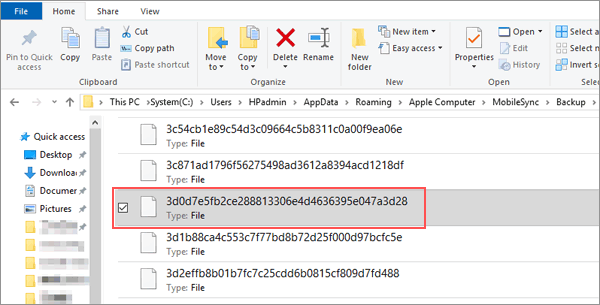
#3. iSMS2droidでiPhoneのメッセージをAndroidにインポートする
注:iSMS2droidでは通話履歴の転送も可能です。通話履歴はiTunesバックアップから取得された専用ファイル(5a4935c78a5255723f707230a451d79c540d2741)に保存されます。
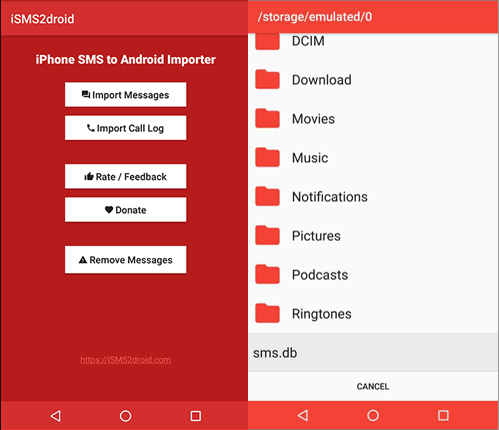
iPhoneからAndroidデバイスへのSMS転送は、最初は難しそうに思えるかもしれませんが、適切な方法を使えば非常に簡単です。すべてのテキストメッセージの転送で問題が発生している場合は、上記の方法のいずれかを検討してみてください。
関連記事:
iPhoneからSamsung Galaxyに音楽を転送する方法
[更新] Samsung から Samsung に連絡先を転送する方法は?
Samsungのスマホからタブレットに写真を転送する方法 - 3つの簡単な方法
SamsungからiPhoneに連絡先を効率的に転送する方法 - 5つの方法
[2つの解決策] AndroidデバイスからiCloudの写真にアクセスする方法
iPhoneからVivoへのデータ転送:iPhoneからVivoへのデータ転送を簡単に
Copyright © samsung-messages-backup.com All Rights Reserved.